Windows7电脑主题轻松换,步骤详解!
作者:佚名 来源:未知 时间:2025-03-06
在Windows7电脑中,更改主题是一项既简单又实用的操作,可以让你的电脑界面焕然一新,符合个人审美或使用心情。无论你是希望工作界面更加专业,还是想要让生活娱乐时的屏幕更加生动活泼,Windows7都提供了丰富的主题选择来满足你的需求。下面,我们就来详细了解一下如何在Windows7电脑上更改主题,让你的电脑界面个性十足。
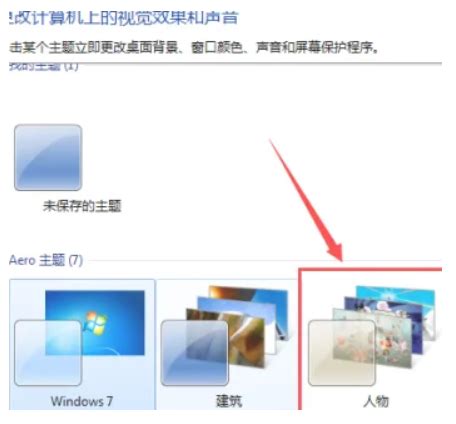
更改主题的准备工作
在正式开始更改主题之前,你需要确保你的Windows7系统是正版且更新到最新状态。尽管更改主题本身并不需要特别的软件或工具,但保持系统更新能够让你享受到更多功能和更高的安全性。

了解Windows7的主题
Windows7的主题包含了桌面背景、窗口颜色、声音方案和屏幕保护程序四个部分。通过更改主题,你可以一次性调整这些元素,而不需要逐一设置。每个主题都预先设计好了这些元素的搭配,让你能够快速切换到喜欢的界面风格。

1. 桌面背景:这是你电脑桌面显示的图片或图片集。Windows7提供了多种桌面背景供你选择,包括自然风光、城市风光、抽象图案等。

2. 窗口颜色:这是指窗口边框、标题栏和任务栏的颜色。Windows7允许你调整这些颜色,使其与桌面背景更加协调。

3. 声音方案:这是指你电脑在特定操作(如登录、注销、启动程序等)时播放的声音。Windows7内置了几种声音方案,如“Windows 默认”和“无声音”。
4. 屏幕保护程序:当你不使用电脑一段时间后,屏幕保护程序会自动启动,以显示动态图案或动画,保护屏幕免受长时间静止图像造成的损害。
更改主题的步骤
方法一:通过个性化窗口更改主题
1. 打开个性化窗口:
首先,你需要找到并打开“个性化”窗口。在桌面空白处右键点击,然后选择“个性化”。
2. 浏览和选择主题:
在“个性化”窗口中,你会看到一个名为“主题”的选项卡。点击它后,你会看到Windows7提供的所有内置主题。
你可以通过滚动鼠标滚轮或使用键盘上的方向键来浏览这些主题。每个主题下方都有一个小预览图,帮助你了解该主题的大致风格。
3. 应用主题:
找到你喜欢的主题后,只需点击它,然后等待几秒钟,你的电脑界面就会更新为该主题。
方法二:从Windows Update获取更多主题
如果你对Windows7提供的内置主题不满意,还可以从Windows Update获取更多主题。
1. 打开Windows Update:
点击屏幕左下角的“开始”按钮,然后在搜索框中输入“Windows Update”。
在搜索结果中找到并点击“Windows Update”程序。
2. 检查更新:
在Windows Update窗口中,点击左侧的“检查更新”按钮。
系统会开始检查适用于你的Windows7版本的更新,包括新的主题。
3. 安装主题更新:
当系统找到可用的主题更新时,它们会出现在更新列表中。
勾选你想要安装的主题更新,然后点击“确定”或“安装更新”按钮。
等待更新下载并安装完成。
4. 应用新主题:
更新安装完成后,你可以回到“个性化”窗口的“主题”选项卡,找到并应用新安装的主题。
方法三:从官方网站或其他可信来源下载主题
除了Windows Update外,你还可以从官方网站或其他可信来源下载更多的Windows7主题。
1. 查找可靠的主题网站:
在浏览器中打开搜索引擎,然后搜索“Windows7 主题下载”。
仔细筛选搜索结果,确保你访问的是官方网站或具有良好声誉的第三方网站。
2. 下载和安装主题:
在你选择的网站上找到你喜欢的主题,然后点击下载链接。
根据网站的说明下载主题文件。通常,这些文件会以`.theme`或`.themepack`作为扩展名。
下载完成后,双击主题文件以安装它。
3. 应用下载的主题:
安装完成后,你可以回到“个性化”窗口的“主题”选项卡,找到并应用新下载的主题。
自定义主题(高级选项)
如果你想要更加个性化的主题,Windows7还允许你自定义主题中的各个元素。
1. 自定义桌面背景:
在“个性化”窗口的“桌面背景”选项卡中,你可以选择一个或多个图片作为你的桌面背景。你还可以设置图片更改的时间间隔和图片在桌面上的排列方式。
2. 自定义窗口颜色:
在“个性化”窗口的“窗口颜色”选项卡中,你可以调整窗口边框、标题栏和任务栏的颜色。你还可以选择是否启用透明效果。
3. 自定义声音方案:
在“个性化”窗口的“声音”选项卡中,你可以选择一个声音方案,并自定义特定操作的声音。
4. 自定义屏幕保护程序:
在“个性化”窗口的“屏幕保护程序”选项卡中,你可以选择一个屏幕保护程序,并设置它在多长时间后开始播放。
总结
通过上述步骤,你可以轻松地在Windows7电脑上更改主题,让你的电脑界面更加个性化和符合你的喜好。无论是内置主题还是下载的第三方主题,Windows7都提供了丰富的选择来满足你的需求。同时,自定义功能也让你能够创造出独一无二的主题,让你的电脑与众不同。希望这篇文章能够帮助你更好地了解和使用Windows7的主题功能,享受更加美好的电脑使用体验。
- 上一篇: 如何测试电脑显卡性能?
- 下一篇: 如何让手机QQ皮肤变透明?简单设置教程!








































